
See artikkel aitab teil oma iPhone'i siseneda, kui te ei mäleta oma pääsukoodi, ning pakub näpunäiteid pääsukoodi jälgimiseks ja meeldejätmiseks. Arusaam, et unustasite oma iPhone'i parooli, võib olla masendav kuni hirmutav. Võib-olla saite just uue iPhone'i ja ei mäleta veel koodi, võib-olla on see uus, mida te pole mõnda aega avanud, või võib-olla ei anna teie aju teile kangekaelselt teavet. Olenemata põhjusest, kui proovimine pärast proovimist ei anna muud kui teie iPhone'i keelamise aeg pikeneb, on aeg uurida muid võimalusi. Vaatame, kuidas iPhone'i lukust avada, kui olete parooli unustanud.
Kuidas iPhone'i lukust avada, kui unustasite oma iPhone'i pääsukoodi
Näpunäiteid pääsukoodi meeldejätmiseks
Ainus viis iPhone'i sisenemiseks, kui olete oma pääsukoodi tõeliselt unustanud, on iPhone'i taastamine. Siiski võite sel viisil andmeid kaotada, eriti kui te pole hiljuti või üldse telefoni varundanud, nii et enne iPhone'i taastamist (juhised on toodud allpool). proovige neid tehnikaid, et näha, kas mäletate. Need võivad käivitada mälu ja aidata teil vältida täielikku lähtestamist.
- Puhka. Kortisool võib blokeerida meie aju paremini toimivaid osi, mistõttu on raskem meeles pidada selliseid asju nagu pääsukoodid. Kui tunnete end lukustatud telefoni pärast stressis ja pettunud, pange see käest, jalutage ja tulge selle juurde tagasi, kui tunnete end rahulikumalt.
- Küsige sõbralt või pereliikmelt. See on eriti kasulik, kui keegi aitas teil telefoni seadistada; kuid isegi kui te seda ei teinud, võib keegi olla teie telefoni laenanud ja pääsukoodi varem küsinud või tunneb teid lihtsalt piisavalt hästi, et soovitada, mida olete valinud. Küsige enne telefoni lähtestamist ringi ja teil võib lihtsalt õnne olla.
- Proovige lihaste mälu. Vaadake, mida teie sõrmed teevad, kui lõpetate numbrijada või sõna meeldejätmise. Kui olete telefoni piisavalt palju avanud, võib teil olla piisavalt tugev lihasmälu, et vähemalt ligikaudselt hinnata teie koodi ja saate selle sealt välja mõelda.
- Kontrollige, kas olete selle üles kirjutanud. Isegi kui te seda ei mäleta, võib tulemusi anda arvutis ja kodus olevate punktide kontrollimine, kuhu salvestate olulist teavet. Kasutage seda, mis on kõige intuitiivsem, ja vaadake, kas olete olnud põhjalikum, kui arvasite.
Kuidas määrata uus pääsukood, kui unustate oma iPhone'i pääsukoodi
See võib tunduda drastilise lahendusena, kuid kui olete oma pääsukoodi tõesti unustanud, on ainus viis uue määramiseks taastada oma iPhone taasterežiimis. Taasterežiimi sisenemine võimaldab teil seadistada oma iPhone'i nii, nagu see oleks uus, ja seadistada uue pääsukoodi, mida on lihtsam meeles pidada. Taasterežiimi sisenemiseks toimige järgmiselt.
- Ühendage vajadusel iPhone arvutist lahti.
- Hoidke all külgmisi ja helitugevuse suurendamise/ vähendamise nuppe (iPhone X või uuem, 2. põlvkonna SE, iPhone 8 ja iPhone 8 Plus) või lihtsalt külgmist või ülemist nuppu (iPhone 7, iPhone 7 Plus, esimese põlvkonna SE või 6S või varasem) kuni toiteliugurini ilmub.
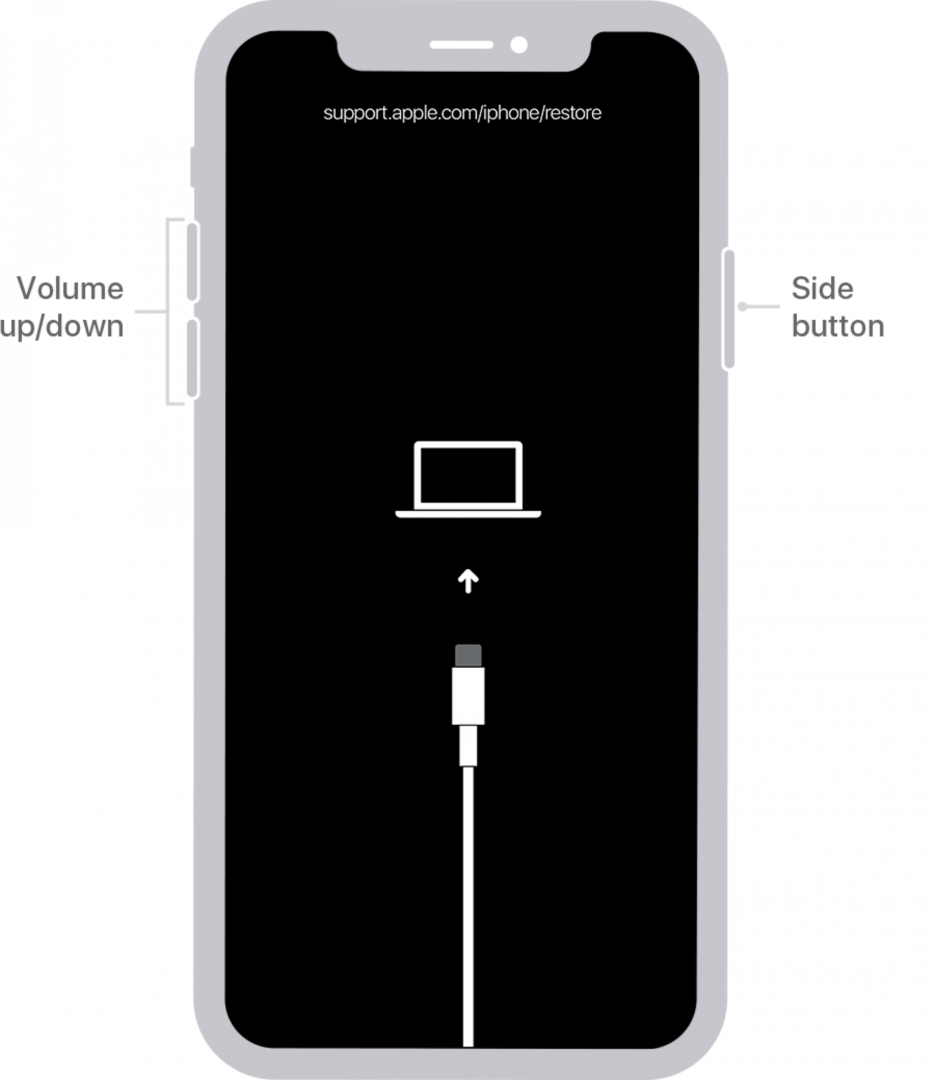
Pilt Apple'ilt - Telefoni väljalülitamiseks lohistage liugurit.
- Ühendage oma iPhone arvutiga, hoides all kas külgnuppu (iPhone X või uuem, 2. põlvkonna SE, iPhone 8 ja iPhone 8 puhul Lisaks) helitugevuse vähendamise nupp (iPhone 7 või iPhone 7 Plus puhul) või kodunupp (SE 1. põlvkonna mudelil ning iPhone 6 ja varem).

Pilt Apple'ilt - Kui näete oma iPhone'i ekraanil taasterežiimi, minge arvutisse.
- Otsige arvutiekraanilt üles oma iPhone. Macis, kus töötab macOS Catalina või uuem, saate seda teha Finderi aknas. Vanemas Macis või arvutis saate seda teha iTunes'i kaudu.
- Ilmub aken, mis annab teile teada tõrke olemasolust ja annab võimaluse taastada.

Pilt Apple'ilt - Klõpsake Taastama.
- Kui olete lähtestamise lõpetanud, käitub teie iPhone nagu uus. Selle seadistamiseks, sealhulgas uue pääsukoodi lisamiseks, järgige juhiseid. Sa saad taastage see iTunesist või oma Macist või sisestage oma Apple ID, et taastada oma andmed iCloudist. (Kui teil pole seda veel seadistatud, on nüüd hea aeg õppida kuidas oma iPhone'i iCloudi varundada.)
- Kui teil pole varukoopiaid, kustutatakse teie telefon täielikult ja peate käituma nii, nagu oleks see täiesti uus. Kõigi andmete kaotamise vältimiseks on oluline iPhone'i regulaarselt varundada.
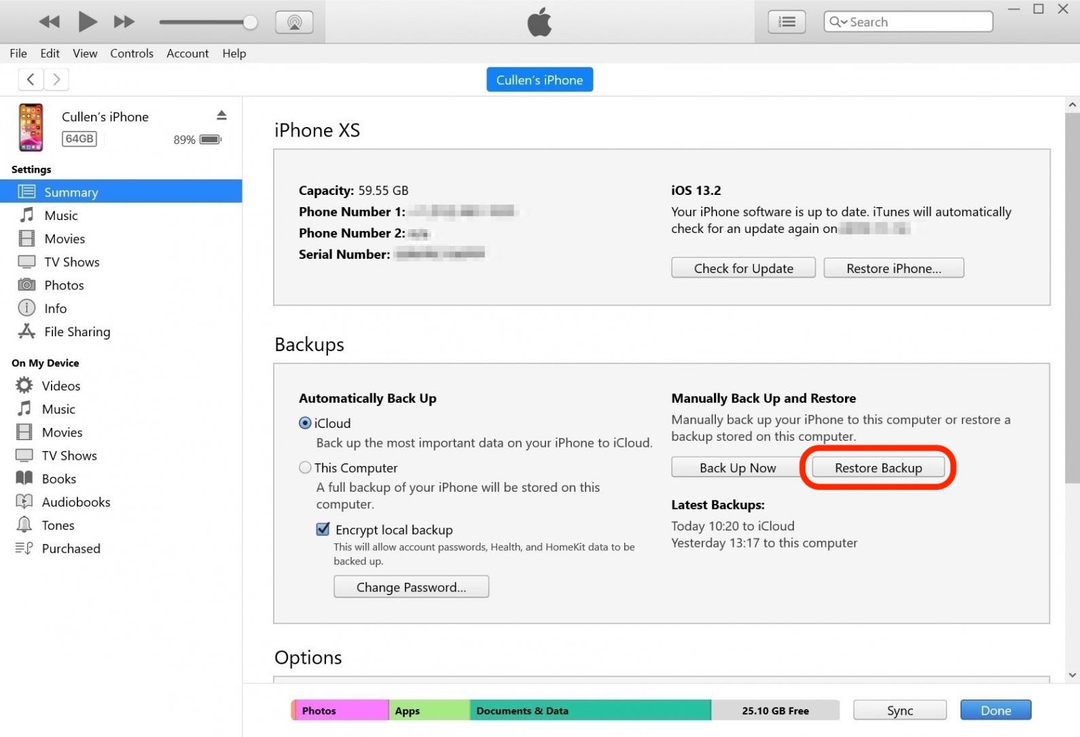
Pääsukoodi unustamine võib tunduda maailma (või vähemalt telefoni) lõpuna, kuid on olemas viise, kuidas end uuesti jalule saada. Ärge kaotage lootust ja ärge unustage oma iPhone'i sageli varundada! Kui olete parooli lähtestamiseks valmis, lugege seda juhendit oma iPhone'i parooli muutmise kohta. Sest tähtnumbrilised paroolid, lugege seda.